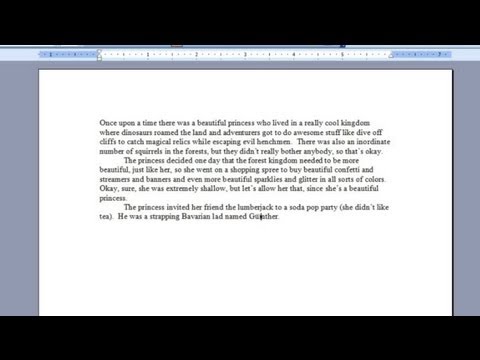
เนื้อหา
- การแทรกด้วยตนเอง
- ขั้นตอนที่ 1
- ขั้นตอนที่ 2
- ขั้นตอนที่ 3
- ขั้นตอนที่ 4
- ขั้นตอนที่ 5
- ขั้นตอนที่ 6
- ขั้นตอนที่ 7
- ขั้นตอนที่ 8
- ขั้นตอนที่ 9
- ปุ่มลัด
- ขั้นตอนที่ 1
- ขั้นตอนที่ 2
- ขั้นตอนที่ 3

Umlauts ปรากฏเป็นจุดเล็ก ๆ สองจุดที่อยู่เหนือสระและแสดงถึงการออกเสียงที่แตกต่างจากปกติสำหรับเสียงสระ แป้นพิมพ์พิเศษบางแป้นมีแป้นเครื่องหมาย umlaut ที่สามารถเพิ่มอักขระพิเศษนั้นได้อย่างง่ายดายทันทีที่คุณพิมพ์ แต่แป้นพิมพ์มาตรฐานภาษาอังกฤษจะไม่รวมไว้ Microsoft Word 2007 มีสระ umlaut ในเมนูสัญลักษณ์ แต่ยังมีแป้นพิมพ์ลัดซึ่งจะเลื่อนจุดปกติสองจุดไปด้านข้างและวางไว้บนตัวอักษรใด ๆ
การแทรกด้วยตนเอง
ขั้นตอนที่ 1
คลิกที่แท็บ "แทรก"
ขั้นตอนที่ 2
คลิกปุ่ม "Symbol" ที่มุมขวาของแทร็ก
ขั้นตอนที่ 3
คลิก "สัญลักษณ์เพิ่มเติม" ที่ด้านล่างของเมนูแบบเลื่อนลงเพื่อเปิดกล่องโต้ตอบสัญลักษณ์
ขั้นตอนที่ 4
คลิกลูกศรถัดจากช่องแบบอักษรแล้วเลือก "(ข้อความปกติ)" จากเมนูแบบเลื่อนลง
ขั้นตอนที่ 5
คลิกที่ลูกศรถัดจากช่อง "Subset" แล้วเลือก "Latin-1 Supplement" จากเมนู
ขั้นตอนที่ 6
เลื่อนเล็กน้อยโดยคลิกที่ลูกศรลงบนแถบเลื่อนทางด้านขวาของสัญลักษณ์
ขั้นตอนที่ 7
คลิกที่ตัวอักษรที่มีเครื่องหมาย umlauts ที่คุณต้องการแทรกลงในเอกสารของคุณ ตัวอย่างเช่นหากคุณคลิกตัวพิมพ์ใหญ่ "A" ด้วยเครื่องหมาย umlaut Word จะแสดงชื่อเรื่องเป็น "A capital Latin with an umlaut"
ขั้นตอนที่ 8
คลิกปุ่ม "แทรก" ที่ด้านล่างของกล่องโต้ตอบ
ขั้นตอนที่ 9
คลิกปุ่ม "ปิด" ที่ด้านล่างของกล่องโต้ตอบ
ปุ่มลัด
ขั้นตอนที่ 1
กดแป้น "Ctrl", "Shift" พร้อมกับแป้น ":" (โคลอน)
ขั้นตอนที่ 2
ปล่อยปุ่ม
ขั้นตอนที่ 3
พิมพ์ตัวอักษรที่คุณต้องการแสดงด้วยเครื่องหมาย umlaut